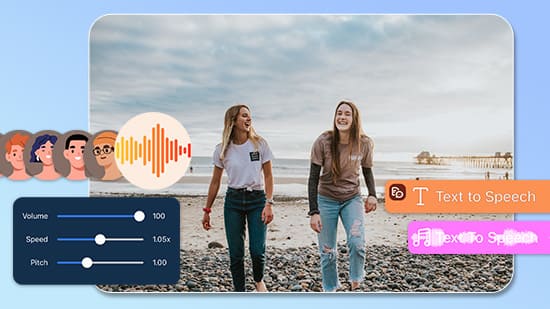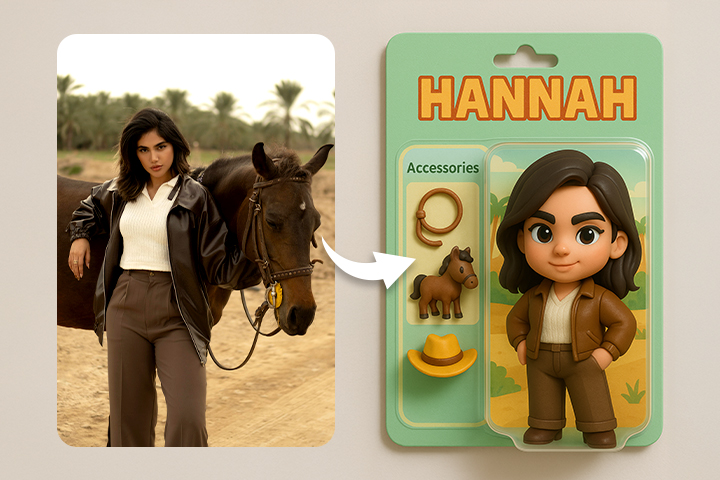Crea tu propio fondo de pantalla de bloqueo para tu teléfono

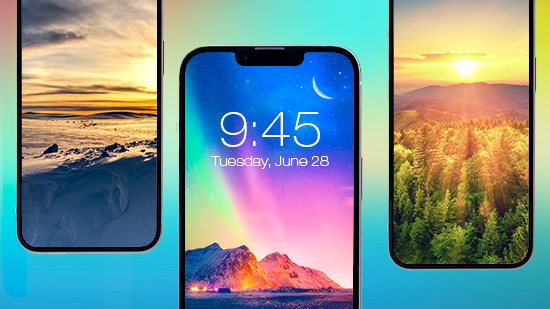
Hoy te vamos a enseñar cómo crear un fondo de pantalla de bloqueo único y original para tu teléfono Android o iPhone con PhotoDirector. El fondo de pantalla es mucho más que el tapiz decorativo que le pones a tu teléfono. Un fondo de pantalla personalizado te permite expresar tu personalidad, gustos y prioridades, así como diferenciarte de los demás. Por eso, no está nada mal aprender cómo crear un fondo de pantalla de bloqueo atractivo para tu teléfono.
PhotoDirector es una app que te permite convertir cualquier imagen en un fondo de pantalla con mucha facilidad. Deja volar tu imaginación y diseña un fondo de pantalla inédito que te dará la oportunidad de darle un toque personal e irrepetible a tu móvil. Una vez que hayas aprendido el proceso, serás capaz de cambiar el fondo de pantalla de bloqueo de tu teléfono siempre y cuando quieras probar algo nuevo. Sigue leyendo y descubre cómo hacerlo.
¡Descarga PhotoDirector gratis hoy!

- Cómo crear un fondo de pantalla de bloqueo
- Las mejores apps para crear fondos de pantalla de bloqueo
- Preguntas frecuentes
Cómo crear un fondo de pantalla de bloqueo
- Descarga PhotoDirector — La mejor app para crear fondos de pantalla de bloqueo
- Selecciona la imagen que deseas usar como fondo de pantalla de bloqueo
- Recorta y redimensiona la imagen
- Ajusta el tono de color
- Añade más imágenes para crear un efecto surrealista
- Descarga tu fondo de pantalla de bloqueo con PhotoDirector

Primero que todo, descarga PhotoDirector de forma completamente gratuita en la App Store de iOS o en la Google Play Store de Android y empieza a explorar las muchas herramientas, funciones y efectos únicos de esta app.
Selecciona tu foto favorita o bien una de las más de 10 millones de imágenes de archivo de las bibliotecas de Getty Images y Unsplash integradas en la aplicación para crear extraordinarios fondos de pantalla de bloqueo.
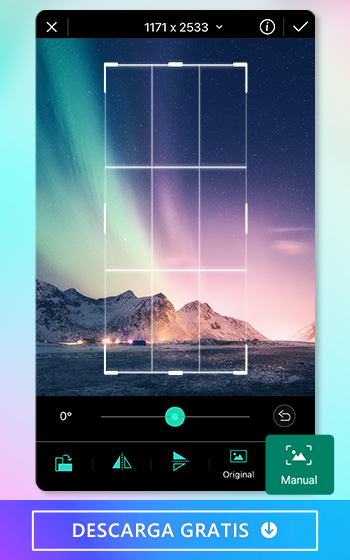
En ocasiones, es necesario ajustar el tamaño de tu imagen al tamaño de la pantalla de tu teléfono. PhotoDirector te permite cambiar el tamaño de tu foto fácilmente. A continuación te explicamos cómo:
❶ Abre la app, pulsa Editar y selecciona la imagen que deseas utilizar.
❷ En la barra de herramientas, pulsa en Herramientas.
❸ Selecciona Recortar y girar.
❹ Recorta tu foto de forma manual o bien usa una de las relaciones de aspecto preestablecidas: cuadrado, 3:2, 4:3, 16:9, entre otras.
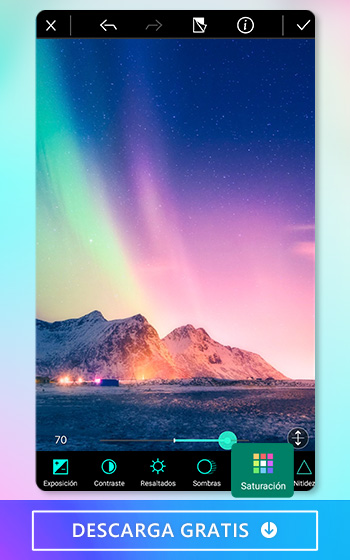
Es hora de elegir la paleta de colores que quieres para tu fondo de pantalla de bloqueo. Si prefieres los tonos opacos, opta por una saturación baja. Si, por el contrario, quieres que los colores salten a la vista, sube la saturación. Sigue estos pasos para ajustar el tono de color de tu fondo de pantalla de bloqueo:
❶ Abre la app, pulsa Editar y selecciona la imagen que deseas utilizar.
❷ En la barra de herramientas, pulsa en Ajustar.
❸ Selecciona Saturación.
❹ Mueve el control deslizante con el dedo para ajustar la saturación. Muévelo hacia la izquierda para obtener colores más opacos y hacia la derecha para conseguir colores más vistosos.
❺ Ajusta la Exposición, Resaltados, Sombras, Contraste y Nitidez para darle a tu foto el aspecto deseado.
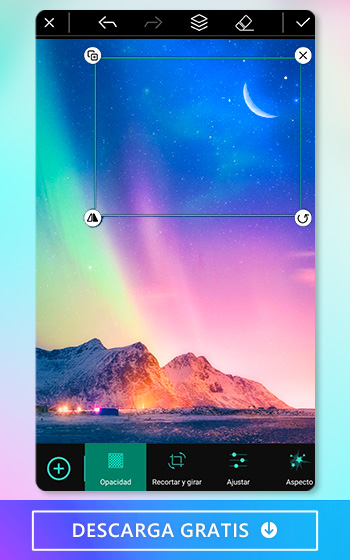
¿Te gustan las imágenes surrealistas? PhotoDirector te permite superponer y fusionar imágenes para crear efectos estupendos. Sigue estos pasos y descubre cómo:
❶ Abre la app, pulsa Editar y selecciona la imagen que deseas utilizar como fondo principal.
❷ En la barra de herramientas de la parte inferior, pulsa en Añadir imagen y selecciona la imagen que quieras superponer a la imagen principal.
❸ Mueve la nueva barra de herramientas y presiona en Modo de fusión. Luego selecciona el estilo que más te guste.
❹ Pulsa en Opacidad y haz uso del control deslizante para ajustar la transparencia de la segunda imagen.
❺ En la parte superior de la pantalla, selecciona el ícono de borrador. Luego, usa tu dedo para eliminar las partes de la segunda foto que no quieras incluir en tu fondo de pantalla.
❻ Continúa editando la imagen. Al finalizar, guarda los cambios presionando el ícono de check ✔ de la esquina superior derecha.
❼ Exporta tu nuevo fondo de pantalla de bloqueo pulsando en el ícono con la flecha apuntando hacia abajo de la esquina superior derecha.
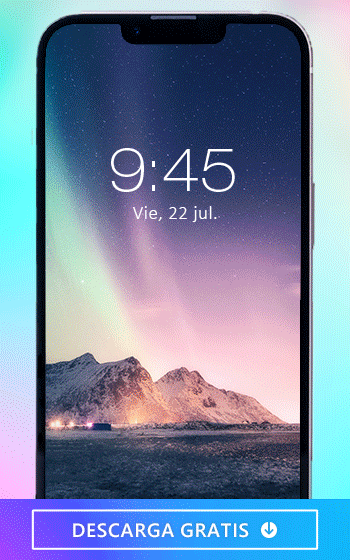
El fondo de pantalla de bloqueo es lo primero que ves cuando agarras tu teléfono. Para sacarle el máximo provecho y lograr un resultado que se adecúe perfectamente a tu personalidad y estilo, lo mejor es que crees el tuyo propio. Usa PhotoDirector para añadir filtros, efectos, superposiciones y más. Descarga la aplicación ahora y crea tu primer fondo de pantalla de bloqueo.

Las mejores apps para crear fondos de pantalla de bloqueo
Existen muchas aplicaciones que pueden ayudarte a crear fondos de pantalla geniales. Sin embargo, en nuestra opinión, esta son las 3 mejores apps disponibles actualmente en el mercado:

1. PhotoDirector
PhotoDirector es una de las mejores apps para crear fondos de pantalla de bloqueo, ya que es gratuita, fácil de usar y permite a cualquier persona editar y producir imágenes que coincidan con su estilo. Se trata de una app que ofrece miles de plantillas y cientos de filtros, así como más de 10 millones de imágenes de archivo sin copyright. Descárgala gratis en la App Store o en la Google Play Store.

2. YouCam Perfect
YouCam Perfect es la mejor aplicación para crear fondos de pantalla únicos y originales. Esta aplicación es capaz de editar toda clase de imágenes, mejorándolas con herramientas especialmente diseñadas para crear fondos de pantalla. Descárgala gratis en Android y iOS.
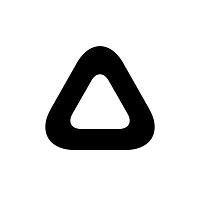
3. Prisma
Para usar Prisma, no hace falta ser un editor de fotos experimentado. Crea fondos de pantalla fenomenales y da rienda suelta al artista que llevas dentro con las increíbles funciones de esta app.
Preguntas frecuentes
La pantalla de bloqueo es la pantalla que ves cuando agarras tu teléfono y antes de desbloquearlo. Una vez que lo desbloqueas con tu contraseña, huella digital u otro método de verificación, verás la pantalla principal, que contiene todas tus aplicaciones.
Con el tiempo, ver el mismo fondo de pantalla de bloqueo una y otra vez puede resultar aburrido. Cambiar automáticamente el fondo de pantalla de bloqueo a diario es una excelente manera de evitar que esto suceda. Abajo te explicamos cómo cambiar el fondo de pantalla de bloqueo en iPhone de forma completamente automática:
- En primer lugar, abre la aplicación Fotos y crea un nuevo álbum de fotos con las imágenes que te gustaría rotar como fondo de pantalla de bloqueo. A continuación, abre la aplicación de accesos directos, selecciona el botón "+" en la esquina superior derecha, y, en el cuadro "Buscar aplicaciones y acciones", presiona "Buscar fotos". Luego, selecciona "Añadir filtro" y pulsa "Recientes" para seleccionar tu nuevo álbum de fotos. Elige la opción "Aleatorio" junto a "Ordenar por" y luego escoge una foto como "Límite".
- A continuación, pulsa en "Establecer fondo de pantalla" en el cuadro de búsqueda y selecciona “Pantalla de inicio” y/o “Pantalla de bloqueo”. A continuación, toca la pequeña flecha junto a Fotos para desactivar "Mostrar vista previa", establece el nombre del acceso directo y presiona en el ícono con forma de X para guardarlo.
- Por último, abre la aplicación “Atajos”, selecciona “Automatización”, pulsa “Crear automatización personal”, elige la hora a la que quieres que cambie el fondo de pantalla de bloqueo, pulsa “Diario” y después presiona en “Siguiente”. En el cuadro "Buscar aplicaciones y acciones", selecciona "Ejecutar acceso directo", elige el acceso directo que has creado anteriormente, pulsa en “Siguiente”, desactiva "Preguntar antes de ejecutar" y pulsa en “Listo”. Eso es todo. Ahora el fondo de pantalla de bloqueo cambiará automáticamente todos los días.
Si planeas crear un fondo de pantalla de bloqueo personalizado para tu teléfono Android o iPhone, debes asegurarte de que la imagen se ajuste al tamaño de tu pantalla. Aquí tienes una guía de referencia rápida de las dimensiones del fondo de pantalla de bloqueo que debes mantener en teléfonos Android o iPhone:
- iPhone 13 Pro Max: 1284 x 2778
- iPhone 11 Pro Max: 1242 x 2688
- For most Androids: 640 x 960
- Samsung S20: 2400 x 2400